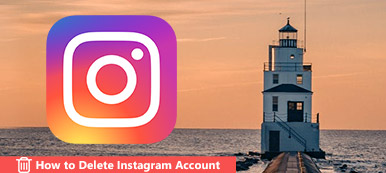當您啟動Instagram帳戶時,您可能會發現Instagram根本無法使用。 Instagram圖片不顯示,沒有通知可用,甚至經常崩潰。 Instagram現在關閉了嗎? 如何解決Instagram無法正常工作的問題?
Instagram有一組錯誤消息和已知問題,您可以據此找到合適的解決方案。 當然,您還可以從本文中找到更多其他可行的故障排除方法,以修復Instagram無法正常工作,加載或崩潰的情況。

- 第1部分:Instagram立即關閉了嗎?
- 第2部分:如何修復未顯示的Instagram圖片
- 第3部分:如何修復Instagram通知不起作用
- 第4部分:如何修復Instagram不斷崩潰
- 第5部分:修復Instagram不起作用的終極方法
第1部分:Instagram立即關閉了嗎?
Instagram關閉是您無法打開Instagram應用程序的主要原因之一。 為了修復Instagram無法正常工作,您應該檢查Instagram是否關閉。 如果Instagram在全球範圍內都出現故障,那麼您唯一需要做的就是等待Instagram團隊修復該網站。
方法1:在線檢查Instagram服務器
這是服務器檢測器的列表,可讓您檢查Instagram的服務器。 只需在3rd方監視器中選擇Instagram帳戶即可檢查Instagram服務器是否無法正常工作。
Downdector:https://downdetector.com/status/instagram/
Isitdownrightnow:https://www.isitdownrightnow.com/
Isitdownrightnow:https://www.isitdownrightnow.com/

第2部分:如何修復未顯示的Instagram圖片
當某些Instagram照片未顯示或無法在Android手機或iPhone上發布照片時,您應檢查Internet設置,甚至重新啟動iPhone以解決以下Instagram問題。
方法2:在iPhone上重置網絡設置
步驟1啟動您的iPhone,然後您可以從主屏幕轉到“設置”>“常規”>“重置”。
步驟2點按“重置網絡設置”,如果出現提示,則應輸入iPhone或Android手機的密碼。
步驟3確認設置已重置,iPhone將自動重啟。 之後,您可以檢查網絡是否正常。

方法3:重新啟動iPhone軟重置
步驟1按下並釋放音量調高按鈕。 然後按下並釋放降低音量按鈕。
步驟2按住iPhone X右側的電源和鎖定按鈕以修復Instagram無法正常工作。
步驟3繼續按住電源,鎖定和側面按鈕,直到Apple徽標出現在iPhone X的屏幕上。

第3部分:如何修復Instagram通知不起作用
如果您無法收到Instagam的通知,則只需檢查iPhone或Android手機上該應用程序的設置,重新安裝Instagram應用程序,或了解有關如何解決Instagram通知無法正常工作的更多信息。
方法4:打開Instagram通知
步驟1在iPhone上打開Instagram應用程序,然後登錄您的帳戶,即您的密碼和ID。
步驟2轉到“設置”>“通知”,然後您可以選擇Instagram應用並點擊“允許通知”選項。
步驟3當然,您也可以轉到Instagram的設置輕鬆地打開通知功能。
關於的更多細節 開啟通知 在Instagram上,請點擊此處。

方法5:重新安裝或更新Instagram應用
步驟1從iPhone上進入“App Store”,在App Store主畫面上,您可以選擇右下角的“更新”。
步驟2從待處理列表中選擇Instagram。 您可以點擊“更新”按鈕以安裝Instagram應用程序的待處理更新。
步驟3當有一些相關的應用程序時,您還應該更新Instagram相關的應用程序以修復Instagram通知不起作用。
忘記應用更新了嗎? 在這裡檢查 撤消應用程序更新 。

第4部分:如何修復Instagram不斷崩潰
如果Instagram持續崩潰,該怎麼辦? 當然,您可以嘗試上述故障排除方法,例如重新啟動iPhone,更新Instagram等。 當然,您也可以嘗試以下解決方案。
方法6:刪除緩存和數據
步驟1打開“設置”應用程序,然後點擊“管理應用程序”選項,以在手機上搜索並打開Instagram應用程序。
步驟2點擊底部的“清除數據”,然後選擇“清除所有數據”和“清除緩存”選項。
步驟2返回您的Instagram,以檢查Instagram無法正常工作的問題。
有關詳細信息, 清除iPhone上的Instagram緩存,您可以在此處進行檢查。

方法7:打開應用程序權限
步驟1只需按照相同的過程轉到“設置”>“管理應用程序”,然後在智能手機上找到Instagram應用程序即可。
步驟2查找“應用程序權限”選項,並確保您要與Instagram應用程序一起使用的服務已獲得必要的權限。
步驟3您還可以檢查其他權限,例如Wi-Fi連接,在後台啟動以及其他權限,以擺脫崩潰的問題。

方法8:檢查防病毒應用程序
步驟1在您的iPhone或Android手機上禁用防病毒應用程序。 只需啟動Instagram,看看它是否有效。
步驟2您的防病毒軟件中可能有某些設置會阻止或破壞iPhone上的應用程序。
步驟3如果仍然無法解決Instagram崩潰問題,則可以檢查白名單以查找它是否被阻止或需要特殊權限。

第5部分:修復Instagram不起作用的終極方法
有沒有一種解決Instagram不正常的終極方法? 如果您需要Instagram問題分析儀和修復程序, Apeaksoft iOS系統恢復 是一款可輕鬆將iOS系統退出各種場景的多合一工具。
- 修復Instagram無法正常工作,解鎖失敗,卡在恢復狀態等問題。
- 將iPhone恢復到正常狀態,而不會丟失iPhone上的任何數據。
- 刪除屏幕鎖定密碼; 永久刪除iPhone數據,等等。
- 與適用於 iPhone 17 系列的最新 iOS 15 完全兼容。
方法9:使用Professional Fixer修復Instagram問題
步驟1下載並安裝iOS系統恢復,在計算機上啟動該程序。 使用原始的USB電纜將iPhone連接到計算機。 它能夠自動檢測設備。

步驟2點擊“更多工具”,然後選擇“ iOS系統恢復”。 閱讀窗口中顯示的提示,然後單擊“開始”按鈕開始修復Instagram無法在iPhone上運行的過程。

步驟3單擊“問題”按鈕,然後按照說明和指南將您的iPhone設置為恢復模式。 您需要選擇iOS型號以及iPhone上的其他信息。

步驟4之後,您可以單擊“下載”選項以下載固件以修復Instagram無法正常工作的問題。 它能夠解決問題並將iPhone自動恢復正常。
結論
當您需要修復Instagram無法正常工作,無論Instagram已關閉,通知是否無法正常工作,應用程序崩潰還是照片沒有顯示時,都可以從本文中了解有關最佳解決方案的更多信息。 如果您需要輕鬆修復軟件,則可以考慮使用Apeaksoft iOS系統恢復。